Kutools für Excel 8.10 – Versionshinweise
Kutools für Excel 8.10 ist jetzt verfügbar. Sie können Vorzugskauf durchführen oder eine kostenlose Testversion von dieser Version erhalten, indem Sie von hier. Tipp: volle Funktionalität & Funktionen, kostenlose Testversion für 60 Tage!
Das Ziel dieser Version ist es, einige Fehler zu beheben. Bitte kontaktieren Sie uns wenn Sie auf merkwürdige Probleme mit unseren Funktionen oder Features gestoßen sind.
Kutools für Excel
Erweitert Excel um über 300
Leistungsstarke Funktionen
Kutools für Excel 8.00 ist jetzt verfügbar. Sie können ein Upgrade durchführen oder eine kostenlose Testversion dieser Version erhalten, indem Sie von hier herunterladen. Tipp: volle Funktionalität & Funktionen, kostenlose Testversion für 60 Tage!
 Neue Funktionen
Neue Funktionen
Arbeitsblatt-Design:
Es werden alle Arbeitsblatt-Design Werkzeuge in einem separaten Tab angezeigt.
Es umfasst folgende Werkzeuge oder Funktionen:
A. Auswahl sperren: Es sperrt die Auswahl, wenn das Arbeitsblatt durch ein Passwort geschützt ist.
B. Auswahl entsperren: Es entsperrt die Auswahl, selbst wenn das Arbeitsblatt durch ein Passwort geschützt ist.
C. Entsperrten Bereich hervorheben: Es hebt die entsperrten Zellen des Arbeitsblatts hervor. Zum Beispiel: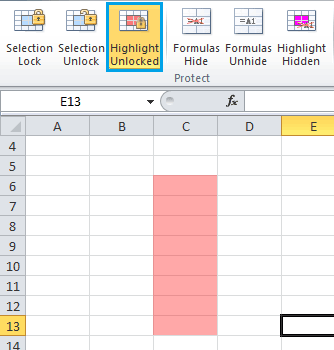
D. Formeln ausblenden: Es blendet die Formeln in der Auswahl aus, wenn das Arbeitsblatt geschützt ist. Zum Beispiel: 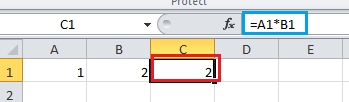
Anwenden der Formel Ausblenden Funktion auf C1, und schützen Sie dann das Arbeitsblatt mit einem Passwort. Die Formel in C1 wird wie folgt ausgeblendet: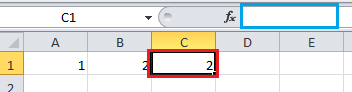
E. Formeln einblenden: Es zeigt die Formeln in der Auswahl an, selbst wenn das Arbeitsblatt geschützt ist.
F. Versteckte Formelbereiche hervorheben: Es hebt alle Zellen hervor, die so konfiguriert wurden, dass sie Formeln ausblenden, wenn das Arbeitsblatt geschützt ist.
G. Arbeitsblatt schützen: Schützen Sie das Arbeitsblatt mit einem Passwort.
H. Formelbereich hervorheben: Es hebt alle Zellen hervor, die Formeln im Arbeitsblatt enthalten.
I. Namenbereich hervorheben: Es hebt alle Namensbereiche im Arbeitsblatt hervor.
| J. Optionen: Einstellungen für Arbeitsblatt-Design-Werkzeuge. | |
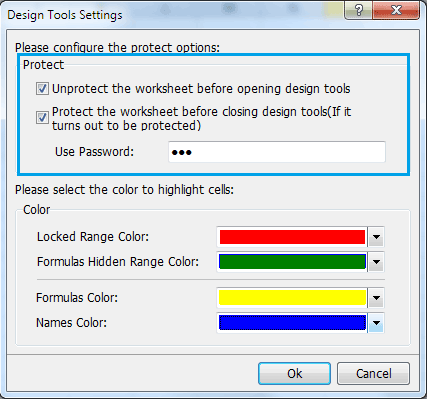 | Arbeitsblatt vor dem Öffnen der Design-Werkzeuge entsperren: Wenn Sie die Werkzeuge oder Funktionen des Arbeitsblatt-Designs auf ein geschütztes Arbeitsblatt anwenden möchten und diese Option aktiviert ist, wird versucht, das geschützte Arbeitsblatt mit dem in das Feld Passwort verwenden eingegebene Passwort zu entsperren. Arbeitsblatt vor dem Schließen der Design-Werkzeuge schützen (falls es sich als geschützt herausstellt): Nachdem Sie ein geschütztes Arbeitsblatt mit den Arbeitsblatt-Design-Werkzeugen oder -Funktionen bearbeitet haben, wird diese Option automatisch das Passwort aus dem Feld Passwort verwenden verwenden, um das Arbeitsblatt zu schützen. Mit diesen beiden Optionen müssen Sie nicht manuell: 1. Ein geschütztes Arbeitsblatt vor dem Bearbeiten entsperren 2. Es nach dem Bearbeiten wieder schützen. Sie müssen nur das richtige Passwort zum Entsperren/Schützen des Arbeitsblatts im Feld Passwort verwenden angeben und diese beiden Optionen aktivieren. |
Super-Funktionen:
Derzeit enthält es nur einige Funktionen. Wir werden versuchen, in zukünftigen Versionen weitere nützliche Funktionen hinzuzufügen. Wenn es bestimmte Funktionen gibt, die Sie hinzufügen möchten, kontaktieren Sie uns bitte unter sales#extendoffice.com. (Bitte ersetzen Sie # durch @)
AutoText-Bereich:
AutoText kann verwendet werden, um Inhalte wie Diagramme, Formeln, Bereiche usw. zu speichern. Mit dieser Funktion können Sie Arbeitsblätter schnell gestalten, ohne bestimmte Inhalte immer wieder neu eingeben zu müssen.
In sichtbaren Bereich einfügen:
Mit dieser Funktion können Sie nur in sichtbare Zellen einfügen, auch wenn der Bereich, in den Sie einfügen, versteckte Zellen enthält.
Namen aufteilen:
Es kann den vollständigen Namen in Vorname, zweiten Vornamen und Nachnamen aufteilen.
E-Mail-Adresse extrahieren:
Es extrahiert nur die E-Mail-Adresse aus dem ausgewählten Bereich.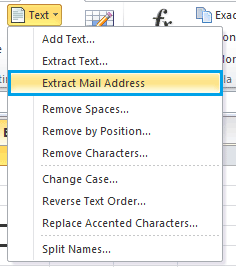
Konvertierung zwischen römischen und arabischen Zahlen:
 |  |
Letzte Zelle auswählen:
Mit dieser Funktion können Sie schnell die letzte Zelle des genutzten Bereichs, die letzte Zelle der letzten Zeile und die letzte Zelle der letzten Spalte auswählen. Zum Beispiel: In dem folgenden Bereich: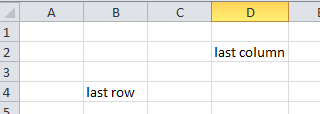
Die letzte Zelle des Bereichs ist:
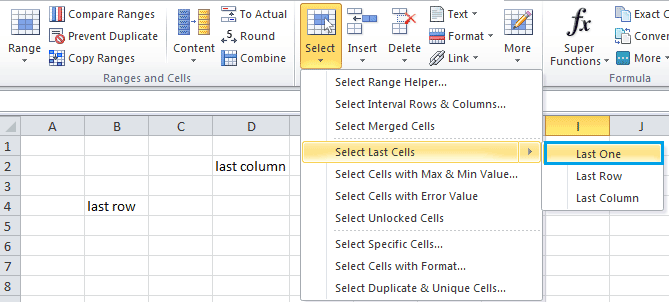 |
 |
Die letzte Zelle der letzten Zeile ist:
Die letzte Zelle der letzten Spalte ist:
Stapelweise Optionsfelder einfügen:
 | 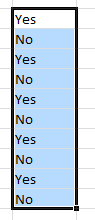 | 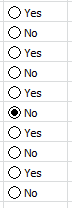 |
Stapelweise Optionsfelder löschen: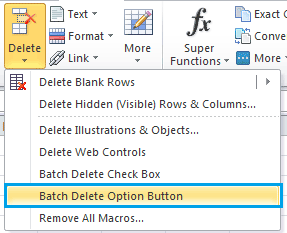
Bereiche für mehrere Arbeitsblätter fixieren:
Mit dieser Funktion werden Bereiche über mehrere Arbeitsblätter hinweg fixiert und ein Bereich eines Arbeitsblatts bleibt sichtbar, während Sie zu einem anderen Bereich des Arbeitsblatts scrollen.
Bereiche für mehrere Arbeitsblätter aufheben: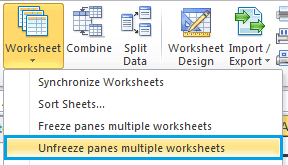
 Verbessert
Verbessert
1. Alle Dialogfelder passen sich automatisch an die Schriftgröße Ihres Systems an, was das Lesen und Anwenden der Funktionen erleichtert.
2. Einige Funktionsdialogfelder können durch Ziehen in der Größe geändert werden. Sie müssen die Maus nur über den Rand des Dialogfelds bewegen. Zum Beispiel:
 |
 |
Eine komplett neue Navigation:
In der Navigation, können Sie per Drag-and-Drop die Reihenfolge der Arbeitsblätter anordnen.
Wenn Sie die Option Ausgeblendete Blätter in der Arbeitsblattliste anzeigen aktiviert haben, können Sie Arbeitsblätter schnell ausblenden oder einblenden in der Navigation.
Dateinamenliste:
Mit diesem Tool können Sie mehr als 10.000 Dateien auflisten.
 Behoben
Behoben
Wenn die Option Live-Vorschau aktivieren im Menü Excel-Optionenaktiviert ist, wird die Leseansicht Funktion in früheren Versionen abstürzen. 
Die besten Produktivitätstools für das Büro
Stärken Sie Ihre Excel-Fähigkeiten mit Kutools für Excel und genießen Sie Effizienz wie nie zuvor. Kutools für Excel bietet mehr als300 erweiterte Funktionen, um die Produktivität zu steigern und Zeit zu sparen. Klicken Sie hier, um die Funktion zu erhalten, die Sie am meisten benötigen...
Office Tab bringt die Tab-Oberfläche in Office und macht Ihre Arbeit wesentlich einfacher
- Aktivieren Sie die Tabulator-Bearbeitung und das Lesen in Word, Excel, PowerPoint, Publisher, Access, Visio und Project.
- Öffnen und erstellen Sie mehrere Dokumente in neuen Tabs innerhalb desselben Fensters, statt in neuen Einzelfenstern.
- Steigert Ihre Produktivität um50 % und reduziert hunderte Mausklicks täglich!
Alle Kutools-Add-Ins. Ein Installationspaket
Das Kutools for Office-Paket bündelt Add-Ins für Excel, Word, Outlook & PowerPoint sowie Office Tab Pro und ist ideal für Teams, die mit mehreren Office-Anwendungen arbeiten.
- All-in-One-Paket — Add-Ins für Excel, Word, Outlook & PowerPoint + Office Tab Pro
- Ein Installationspaket, eine Lizenz — in wenigen Minuten einsatzbereit (MSI-kompatibel)
- Besser gemeinsam — optimierte Produktivität in allen Office-Anwendungen
- 30 Tage kostenlos testen — keine Registrierung, keine Kreditkarte erforderlich
- Bestes Preis-Leistungs-Verhältnis — günstiger als Einzelkauf der Add-Ins